夜間モードはブルーライトをカットするのに便利な機能です。
上の記事では夜間モードをオンにする方法を紹介していますが、この記事では夜間モードの強さを変更する方法や、スケジュールを使用して自動でオンにする方法を紹介します。
夜間モードの設定を開く
- タスクバーの通知領域にある吹き出しアイコンをクリックしてアクションセンターを開きます。
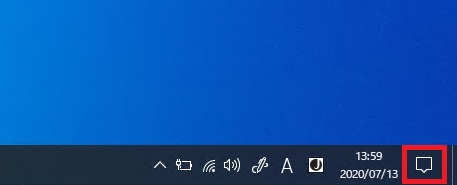
- アクションセンターの下にあるクイックアクションのパネルが折りたたまれている場合は[展開]をクリックします。
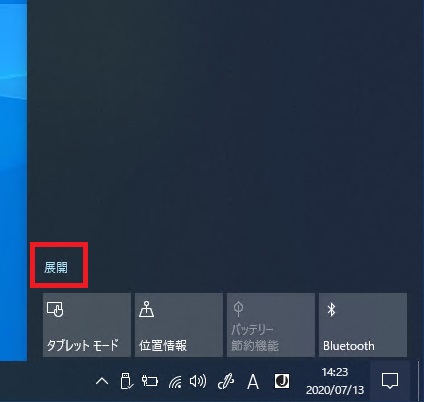
- [夜間モード]のアイコンを右クリックします。
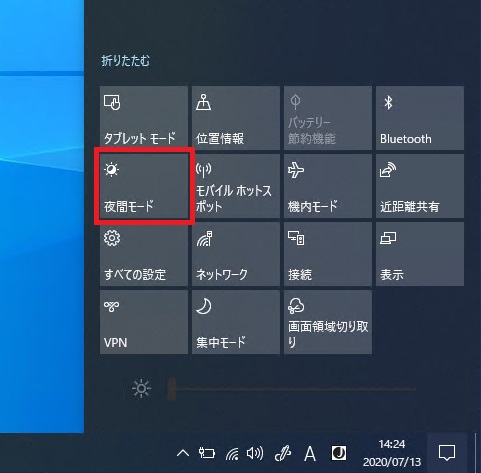
- 表示されたメニューから[設定を開く]をクリックします。
![メニューから[設定を開く]をクリックする画像](https://tsuredurediary.com/wp-content/uploads/2020/07/windows-night-mode-config-04.jpg)
- ディスプレイの設定画面が表示されるため[夜間モードの設定]をクリックします。
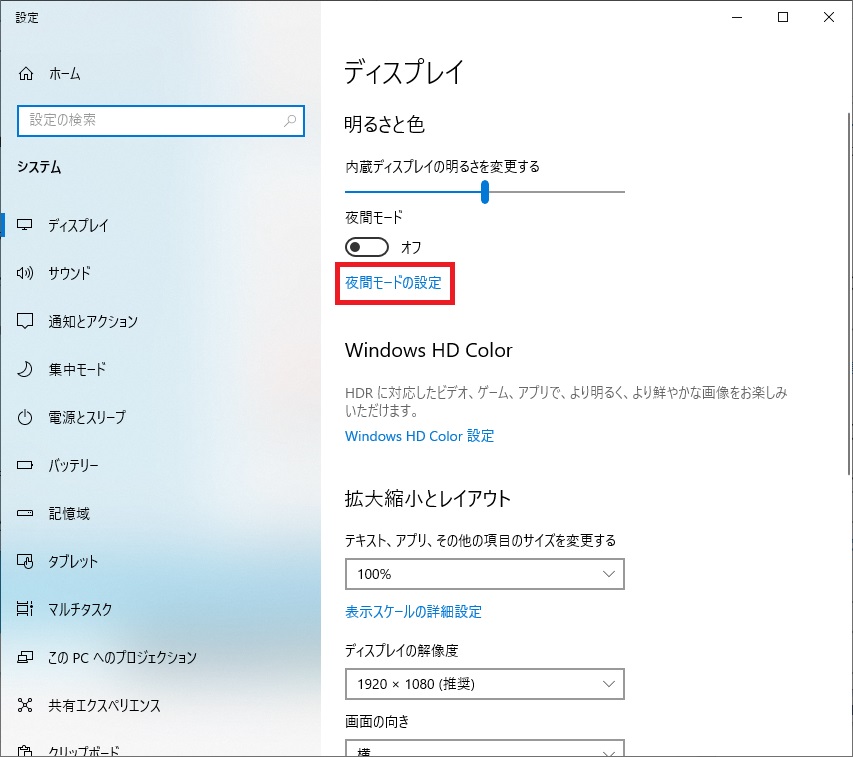
夜間モードの強さを変更する
夜間モードは「強さ」のスライドバーを移動することで「0~100」の間で強さを調節することができます。
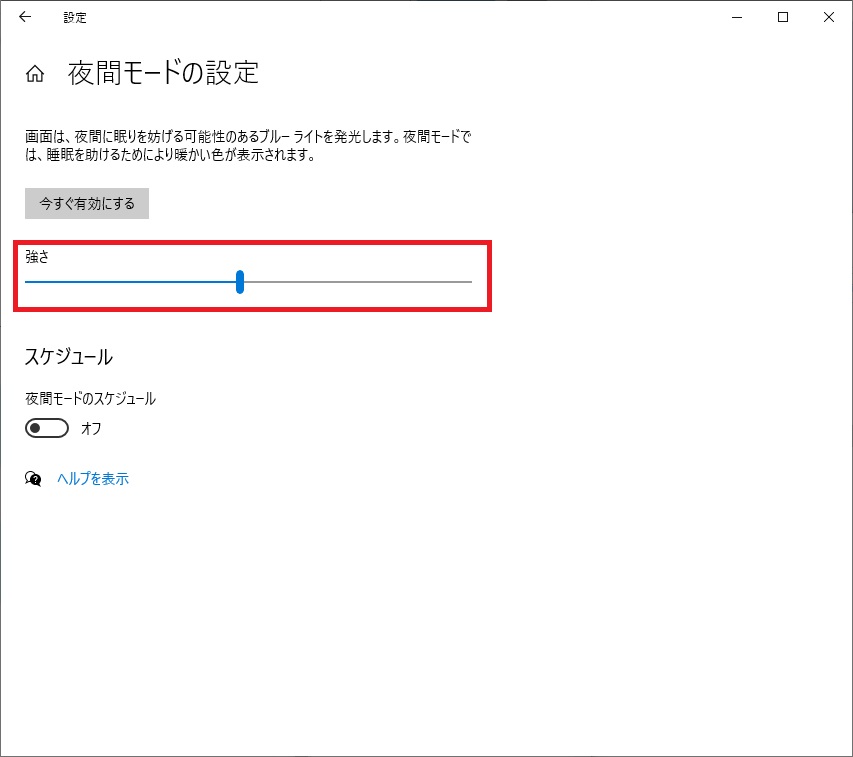
「0」は夜間モードがオフと同じ状態です。「100」に近づくほど赤みが強くなります。
夜間モードをスケジュールで設定する
夜間モードはスケジュールを使用すると自動でオンにすることができます。
- 「スケジュール」を[オン]にします。
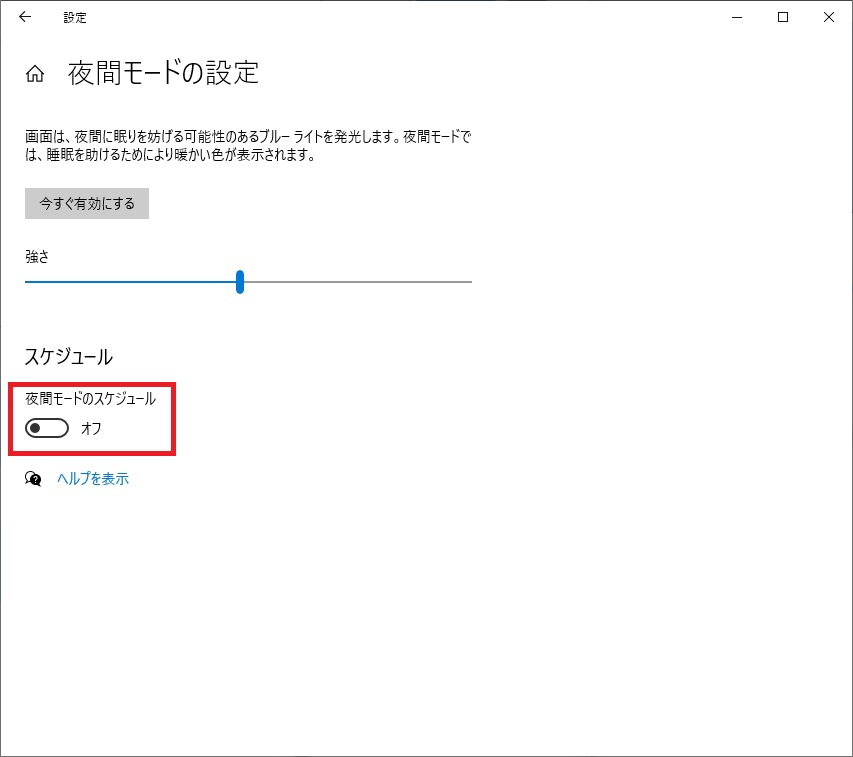
- [日没から朝まで]か[時間の設定]を選択します。
![[日没から朝まで]か[時間の設定]を選択する画像](https://tsuredurediary.com/wp-content/uploads/2020/07/windows-night-mode-config-08.jpg)
- 位置情報をオンにするには[位置情報の設定]をクリックします。
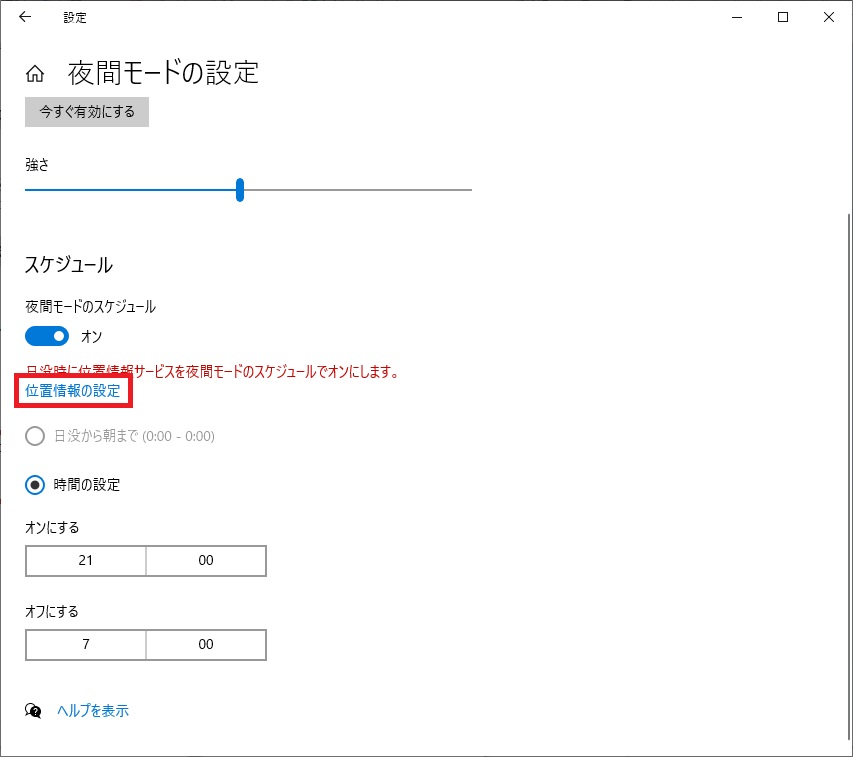
- 「位置情報」設定画面が表示されるため[変更]をクリックします。
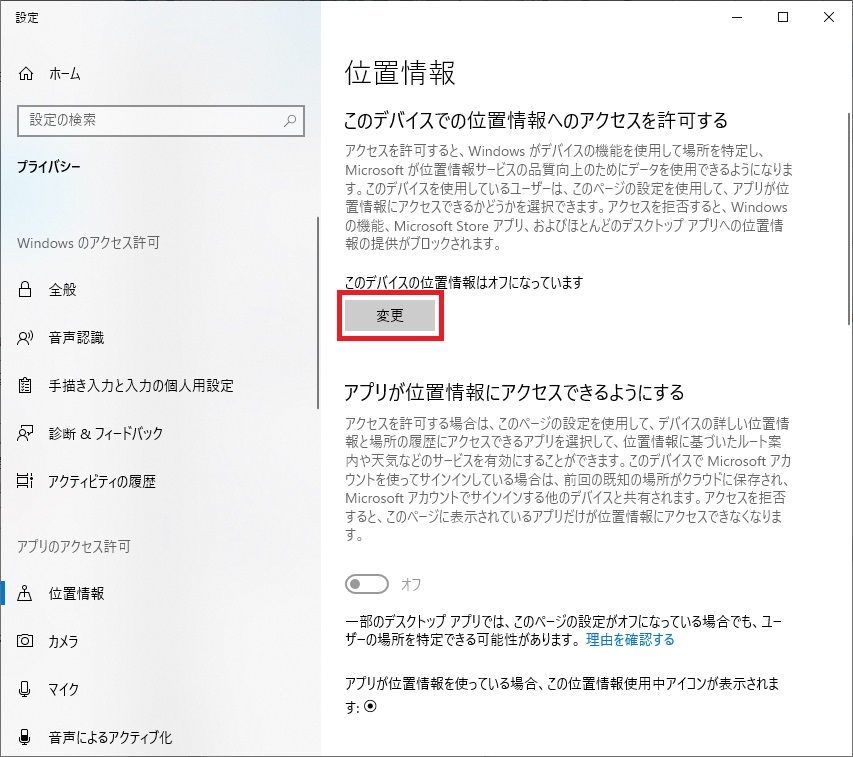
- 「このデバイスの位置情報へのアクセス」をオンにします。
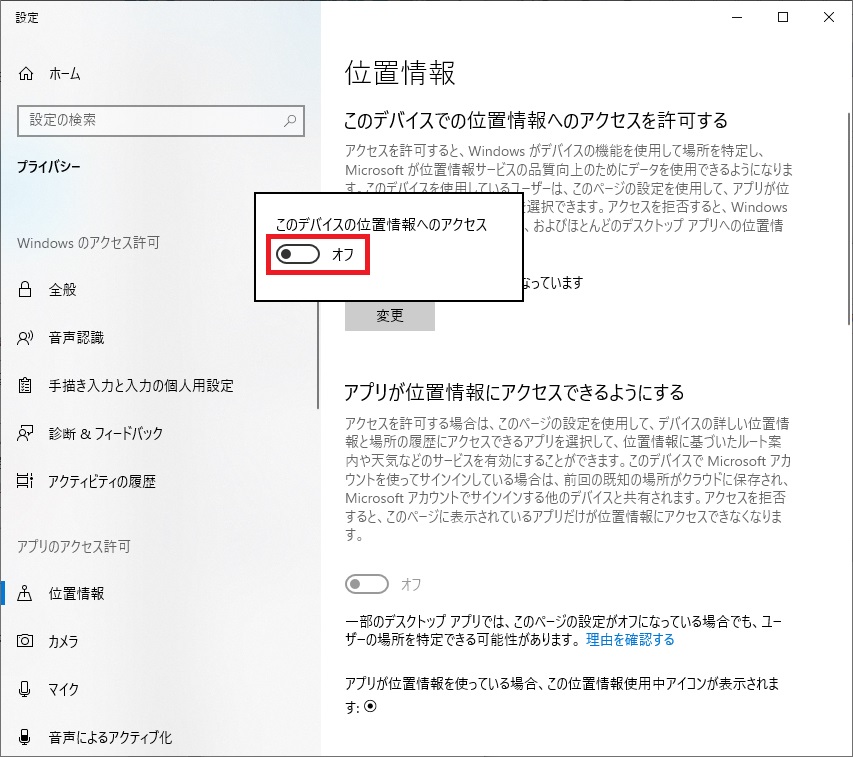
- 「アプリが位置情報にアクセスできるようにする」をオンにします。

- 位置情報をオンにするには[位置情報の設定]をクリックします。
- [時間の設定]を選択した場合は自分の生活のリズムに合わせて、夜間モードを「オンにする」時間と「オフにする時間」を設定することができます。
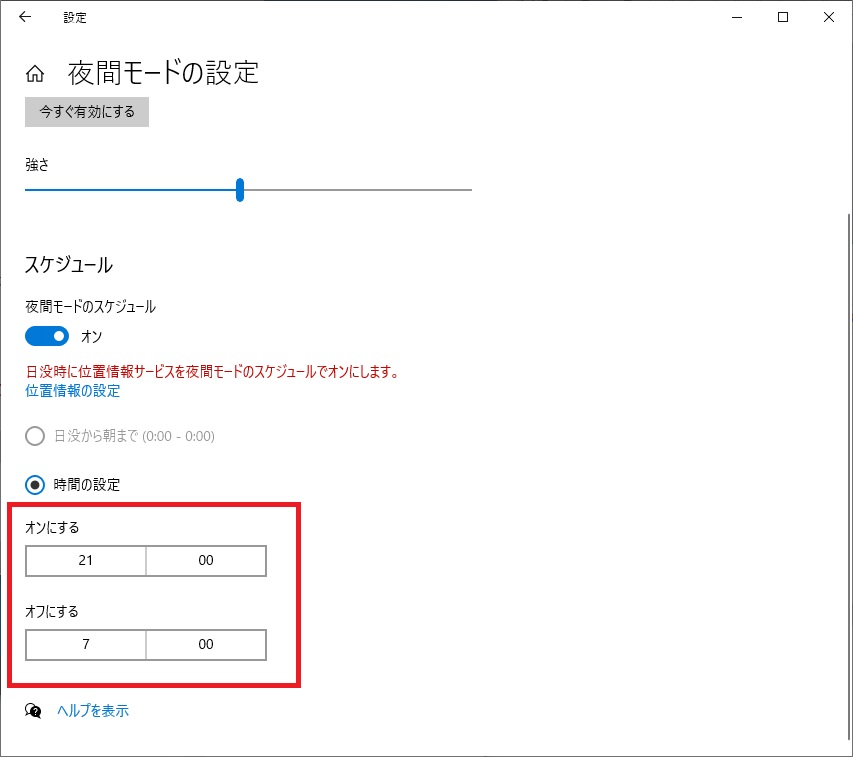
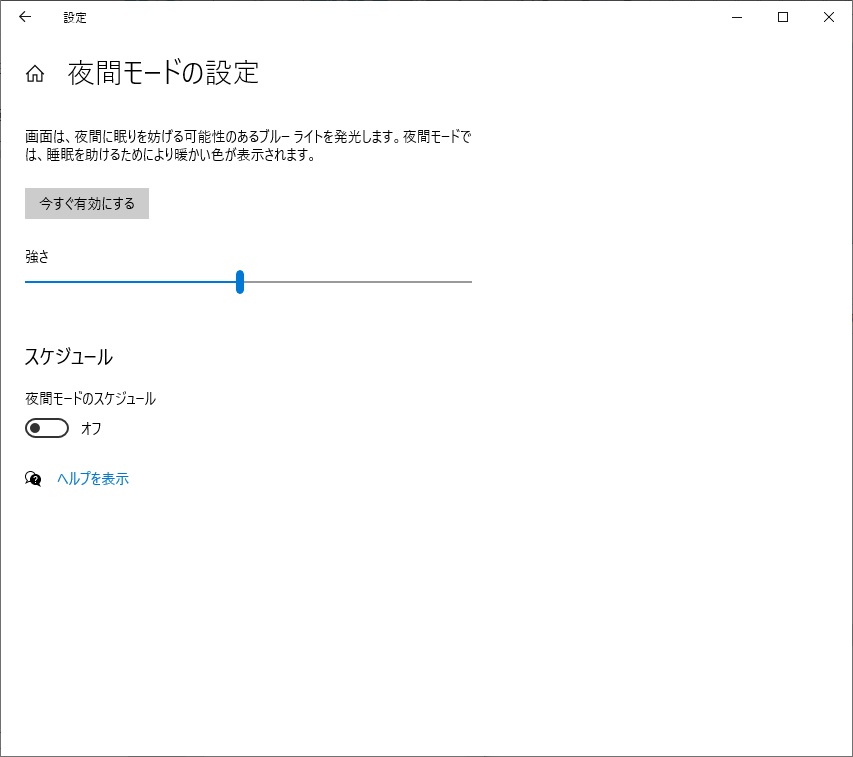






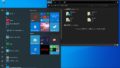

コメント